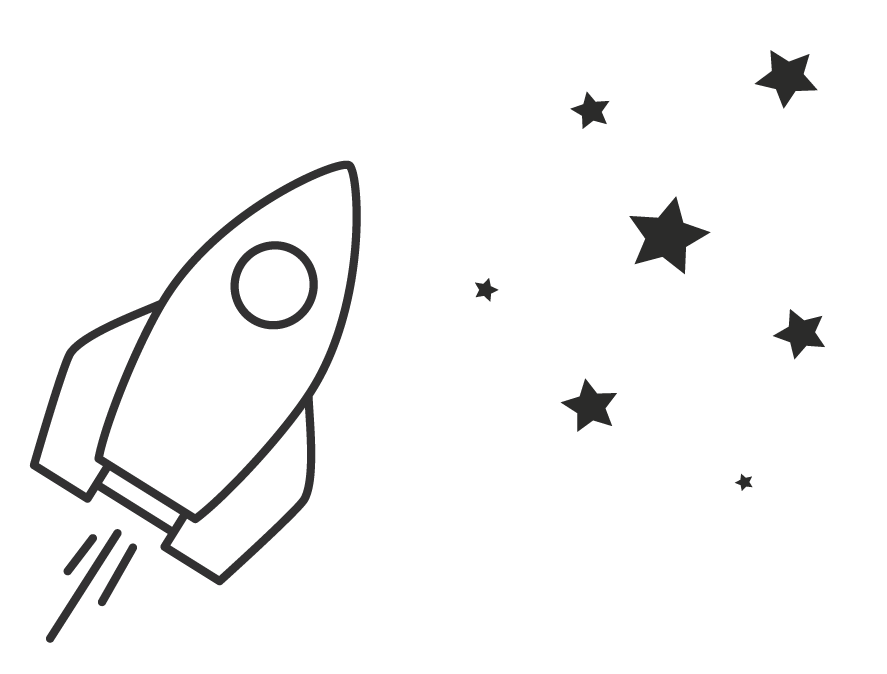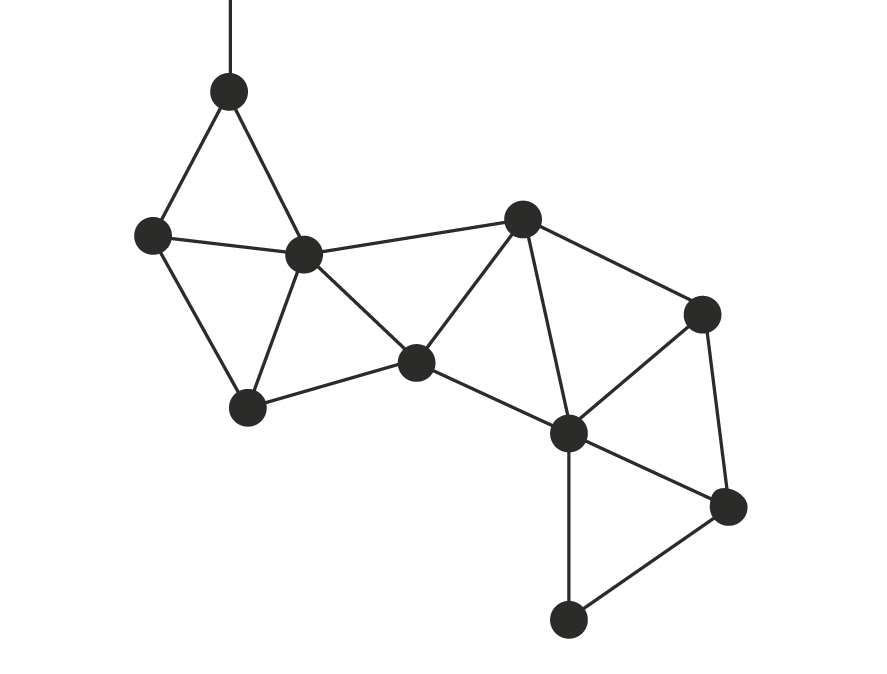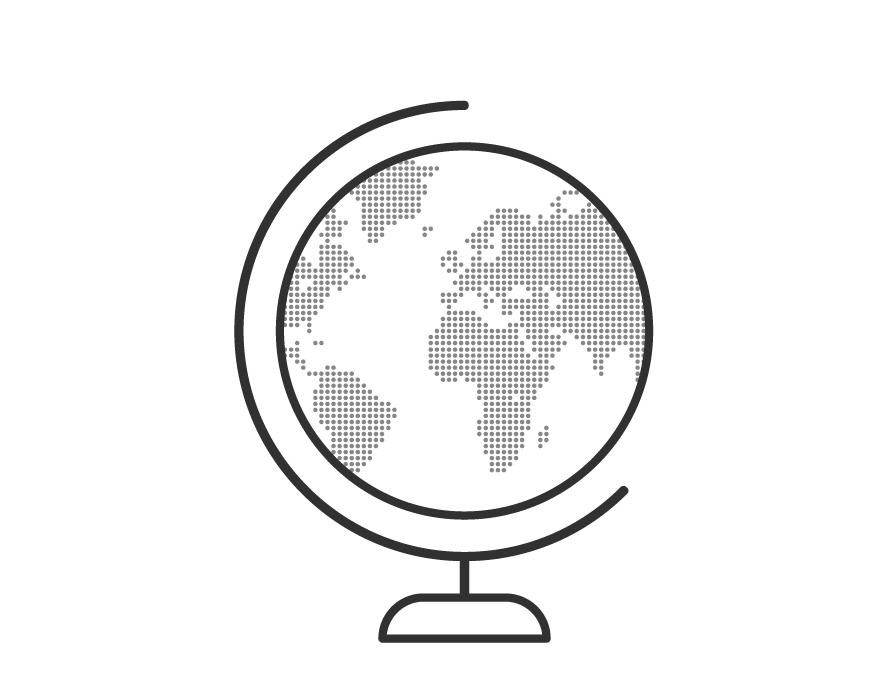© 2022 Alla rättigheter tillhör Nya Munken
Hem Vårdnadshavare Digitala appar
Digitala appar
Här hittar du tre av de digitala applikationer som vi använder på Nya Munken.
Så här gör du för att...
Nedan har vi gjort en hjälpsektion för att du snabbt ska hitta de funktioner du söker. Klicka på rätt ämne så hittar du en kort hjälptext och en kort film. Längre ner på sidan finns beskrivningar av elevernas digitala plattformar.
Logga in
Vi använder i första hand inloggning med bank-id. Om du saknar bank-id kontaktar du XXXXX som hjälper dig med inloggningen.

Logga in
Vi använder i första hand inloggning med bank-id. Om du saknar bank-id kontaktar du
Peter Henriksson
Styrelseordförande Nya Munken
0703-232828
Peter.henriksson@nyamunken.se

Ändra personlig information
I Munkenportalen finns kontaktinformation för dig som vårdnadshavare. Du kan själv uppdatera den genom att logga in i Munkenportalen och välja

Anmäla frånvaro
Vårdnadshavare är skyldiga att anmäla frånvaro, tex i vid sjukdom. Det gör man enkelt i Munkenportalen. Observera att för att få ledigt under skoltid behöver man ansöka om det. Ledighetsansökan hittar du HÄR på hemsidan.
Fyll i och lämna eller maila en kopia till mentor.

Schema och prov
Det finns två olika sätt att se elevens schema och så här hittar du inplanerade prov.
Det kan vara bra att hitta schemat digitalt och med din mobil har du alltid schemat med. Även projektdagar, lovdagar mm finns med i det digitala schemat.

Terminsbetyg
Det går att se alla terminsbetyg i Munkenportalen under Ämnen och betyg. Logga in i Munkenportalen som vanligt, klicka på eleven, välj Ämnen och betyg och sedan vilken termin du vill se betyg för. Om eleven ännu inte fått något terminsbetyg så finns det inte några betygsuppgifter att se.
Bedömningar och omdömen
Alla lärare i alla ämnen gör under terminerna löpande bedömningar av hur eleverna uppnår betygskriterierna. Bedömningar kan ske på många olika sätt t.ex. prov, läxförhör, muntliga tester, redovisningar och individuella arbeten. Varje bedömning dokumenteras och både elever och vårdnadshavare kan ta del av bedömningarna i Lärande appen. Viktigt att komma ihåg att en kunskapsbedömning inte är ett betyg. Man kan t.ex. få en underkänd bedömning på ett moment och ändå få ett godkänt terminsbetyg. Läraren ska alltid bedöma vilken kunskapsnivå eleven har vid slutet av varje termin, så eleven får flera tillfällen att visa att man uppnått en högre kunskapsnivå.
Har du frågor kan du ta upp dem vid utvecklingssamtalet, med mentor eller undervisande lärare. Eleverna får också löpande återkoppling av sina undervisande lärare i olika ämnen.
Utvecklingssamtal – före och efter
Du kan hitta dokumentation från utvecklingssamtal under ”Utvecklingssamtal” genom att logga in i Lärande appen.
Bloggen
I Munkenportalen finns en blogg som skolan kan använda för att få ut information till dig som vårdnadshavare.
Vi använder den för allmän information som kan vara viktig för dig att ta del av. Logga in och välj ”Blogg”.
Medgivande och undertecknade av digitala blanketter
För att underlätta hanteringen av dokument som behöver undertecknas t.ex. Avtal för lån av Chromebook, så används ett digitalt system.
Du får en länk eller en uppmaning att logga in på svara.ist.se
Där kan du sedan läsa avtal och signera digitalt. Inga papper och allt sparat på ett ställe. Praktiskt för dig och oss.
Information för vårdnadshavare om elevens digitala plattformar
Munkenportalen för elever
Innehåll här
Här finns schemat
Eleverna använder Google Classroom som app för undervisningen. Där har du som vårdnadshavare inte möjlighet att logga in. Här kan du se hur eleverna kan se sitt schema genom att själva logga in i Munkenportalen.
Så ser man prov
Genom att logga in i som elev i Munkenportalen och välja schema så kan man se när det är planerat prov. Genom att klicka på markeringen för prov så kan man få mer information.
Klassboken – se frånvaro och läxor
I Klassboken kan du se elevens frånvaro och läxor. Eleven kan logga in i Munkenportalen och via att välja schema kunna klicka upp klassboken (ikon som en uppslagen bok). Scrolla för att se elevens frånvaro och läxor.
Google Classroom
För undervisningen använder vi Google Classroom. Här har varje ämne eleven läser ett eget ”klassrum” där läraren delar material och kan skriva instruktioner och där eleven kan lämna in uppgifter till bedömning. Eleverna jobbar mycket i Classroom och kan visa dig som vårdnadshavare hur det fungerar. Det finns ingen inloggning för vårdnadshavare så du får be eleven visa dig. Har du frågor om Classroom, ta dem i första hand med klassens mentorer. Det finns också material och guider att googla sig fram till på nätet, men eleverna blir snabbt duktiga användare.